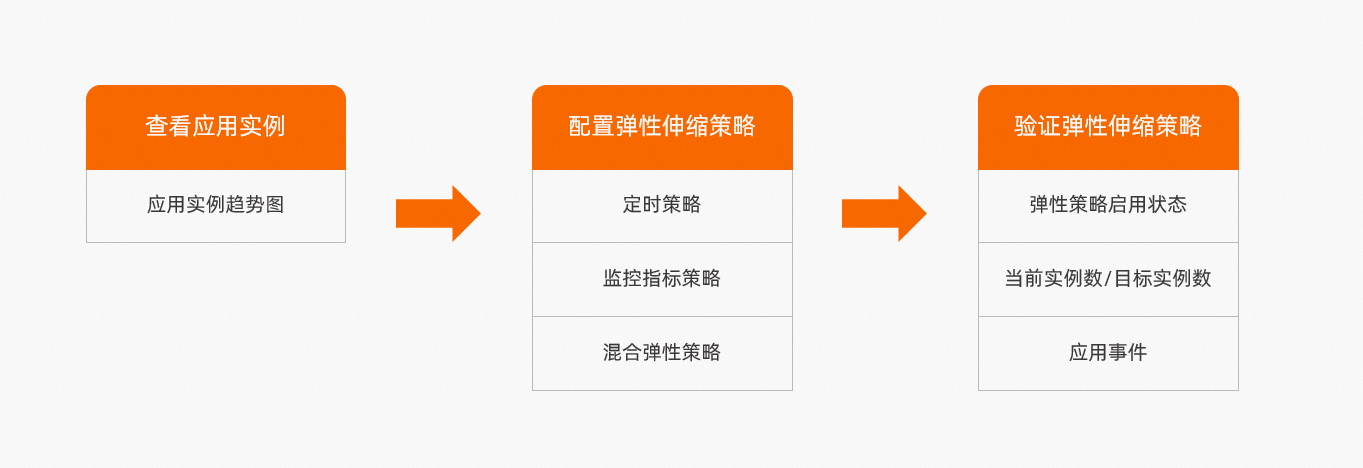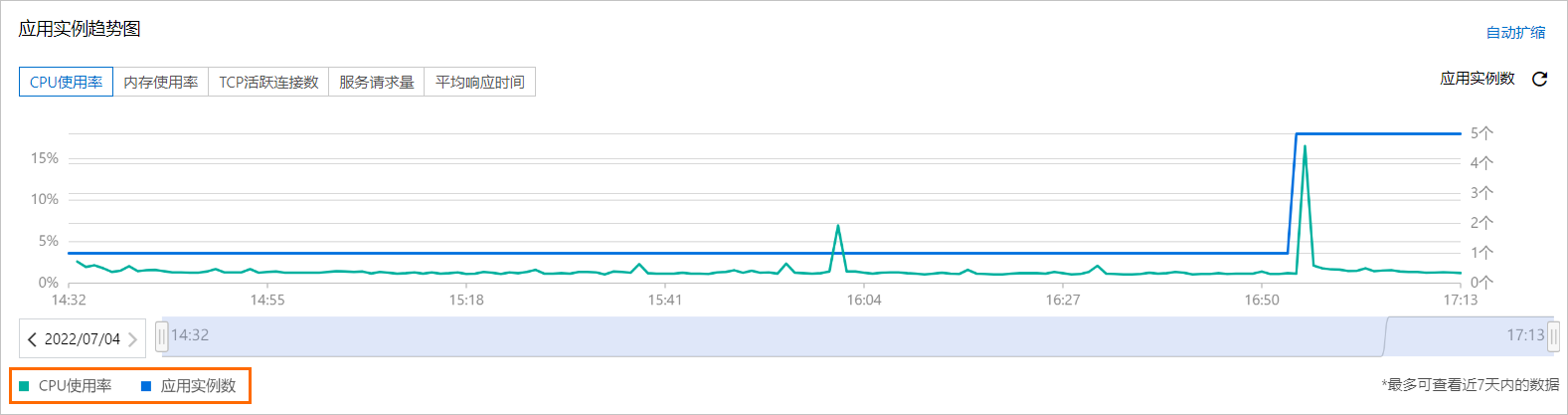當您使用傳統叢集營運時,會遇到系統維護成本高、擴縮容速度慢、容量規劃難以及資源使用率低等問題。在分布式應用管理中,Auto Scaling能夠感知應用內各個執行個體的狀態,並根據執行個體狀態自動增加或減少執行個體數量,即擴容或縮容。結合SAE應用執行個體監控,您可以瞭解資源使用量,選擇合適的彈性策略與指標、設定彈性閾值,從而提高資源使用率、降低資源成本。
背景資訊
配置Auto Scaling策略的全流程如下圖所示。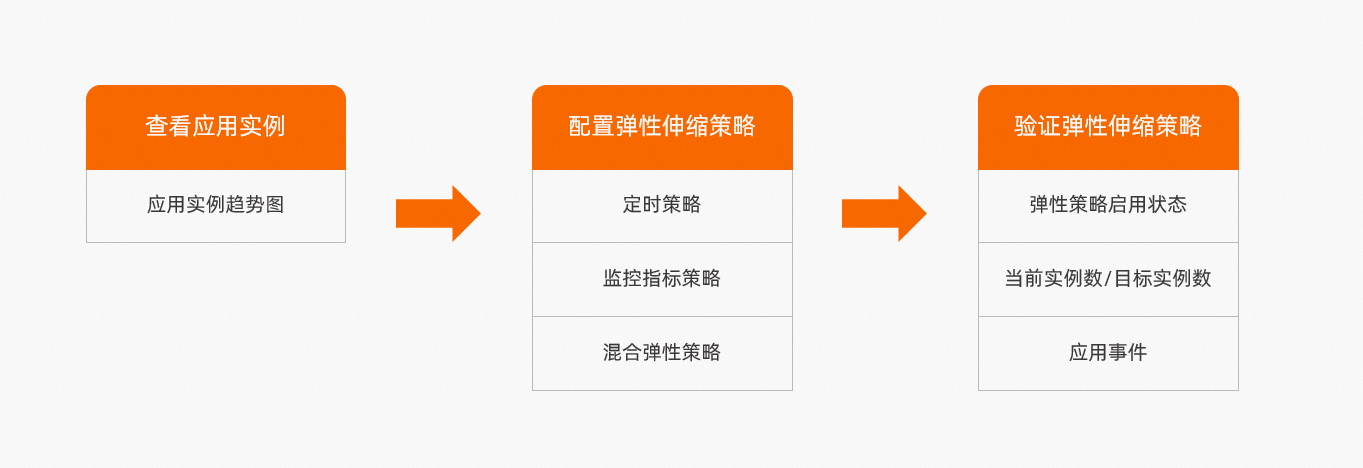
適用情境
SAE支援配置三種類型的Auto Scaling策略。
定時策略:適用於資源使用率有周期性規律的應用情境,多用於證券、醫學、政府和教育等行業。
監控指標策略:適用於突發流量和典型周期性流量的應用情境,多用於互連網、遊戲和社交平台等行業。
混合彈性策略:適用於兼備資源使用率有周期性規律和有突發流量、典型周期性流量的應用情境,多用於互連網、教育和餐飲等行業。
注意事項
最多支援建立5條定時策略、1條監控指標策略或1條混合彈性策略,三種策略不能同時使用。
彈性策略啟用時,請勿手動進行應用生命週期管理操作,例如應用擴縮、部署應用、更改規格、重啟應用和停止應用。如果需要對應用進行該類操作,先停用彈性策略後,再手動執行操作。
如果當前應用處於擴容、縮容、部署(單批、分批或灰階)、更改規格、重啟和停止等過程,需等待過程完成後,才可添加或啟動彈性策略。
單應用的執行個體數上限為50。如需提升額度,請加入釘群(釘群號:32874633),申請開通白名單。
查看應用執行個體監控(邀測)
如果您未使用彈性功能,可以依據應用執行個體的監控指標趨勢,評估是否需要為自己的業務設定彈性策略;如果您正在使用彈性功能,可以通過查看監控指標檢驗彈性規則啟用後的效果,合理調整彈性閾值、設定警示規則。
說明 應用執行個體趨勢圖的功能邀測中,如需使用,請加入釘群(釘群號:32874633),申請開通白名單。
登入SAE控制台。
在左側導覽列,單擊應用列表,在頂部功能表列選擇地區,然後單擊具體應用程式名稱。
在基本資料頁簽的應用執行個體趨勢圖,按需篩選監控維度。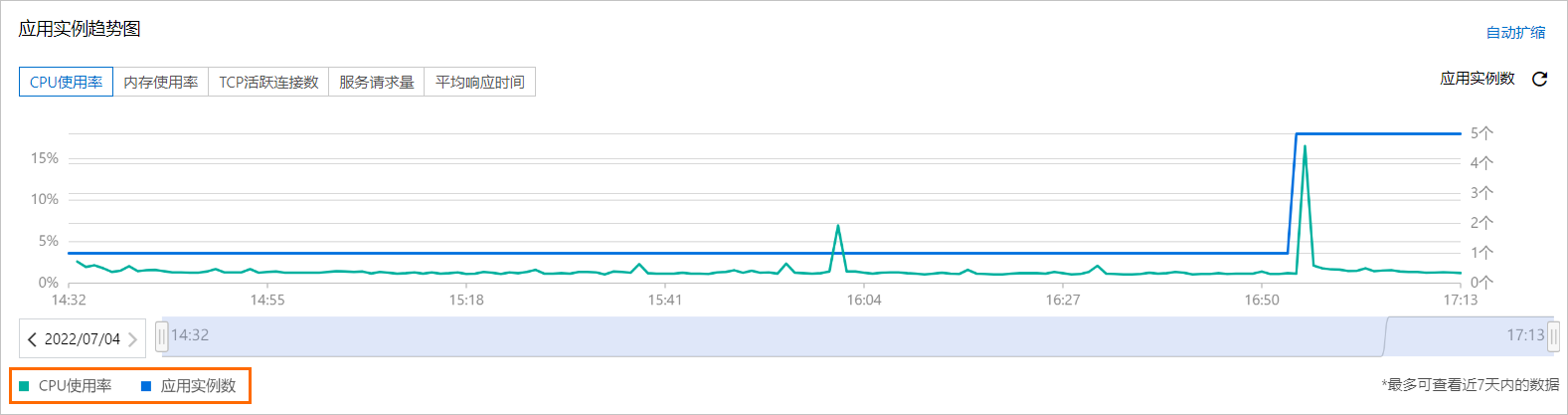
您可以滑動趨勢圖下方的時間軸,調整資料展示的時間範圍;也可以單擊左下角的圖例,選擇資料展示的類別。
說明 SAE僅支援查詢7天內的應用執行個體監控資料。
配置Auto Scaling策略
警告 應用擴縮容過程中,可能會造成例如業務中斷等不可預知的錯誤。請根據實際業務需求,謹慎配置並啟用Auto Scaling策略。
登入SAE控制台。
在左側導覽列,單擊應用列表,在頂部功能表列選擇地區,然後單擊具體應用程式名稱。
在基本資料頁面,單擊右上方的自動擴縮,進入添加彈性策略面板。
在添加彈性策略面板,設定策略資訊。
定時策略
配置項 | 說明 |
策略類型 | 選擇定時策略。 |
策略名稱稱 | 自訂。 |
選擇時間 | |
周期 | 執行定時Auto Scaling策略的周期。 每天:每天指定時間執行定時策略。 每周:每周指定天數的指定時間執行定時策略。 每月:每月指定日期的指定時間執行定時策略。
|
單天內的觸發時間 | 設定Auto Scaling策略觸發的時間,以及該時間段內需要保持的應用執行個體數。樣本如下。 如果周期設為每天,第一條定時策略觸發開始時間為08:00,目標執行個體數為10個;第二條定時策略開始時間為20:00,目標執行個體數為3個。則在08:00至20:00之間,SAE依據所設的規則,將該應用的執行個體數保持為10個,在20:00至次日08:00之間,應用執行個體數保持為3個。 |
監控指標策略
配置項 | 說明 |
策略類型 | 選擇監控指標策略。 |
策略名稱稱 | 自訂。 |
觸發條件 | 設定以下監控指標中的一個或多個。預設顯示CPU使用率和記憶體使用量率指標類型,單擊添加設定更多指標。 CPU使用率:單個執行個體的平均CPU使用率。 記憶體使用量率:單個執行個體的平均記憶體使用量率 。 TCP活躍串連數:30秒內單個執行個體的平均TCP活躍串連數。 TCP總串連數:30秒內單個執行個體的平均TCP總串連數。 應用QPS:1分鐘內單個執行個體的平均QPS。 應用回應時間(RT):1分鐘內應用所有服務介面平均RT值。 公網CLB QPS:15秒內單個執行個體的平均公網CLB QPS。 公網CLB回應時間:15秒內公網CLB平均RT。 私網CLB QPS:15秒內單個執行個體的平均私網CLB QPS。 私網CLB回應時間:15秒內私網CLB平均RT。
說明 當應用監控頁面最近30分鐘內有應用QPS或應用回應時間(RT)資料時,才可以設定應用QPS或應用回應時間(RT)指標。 當設定多個監控指標時,只要任何一個指標大於或者等於目標值,則應用進行擴容,擴容後執行個體數不高於應用最大執行個體數;如果所有指標均小於目標值,則應用進行縮容,縮容後執行個體數不低於應用最小執行個體數。 設定CLB的相關指標前,您需要為應用綁定CLB,並配置訪問日誌。其中,CLB監聽連接埠需配置為HTTP協議或HTTPS協議。具體操作,請參見為應用綁定CLB和開通訪問日誌功能。
|
執行個體數設定 | 輸入執行個體數或者滑動下方的指標設定執行個體數。 應用最小執行個體數:觸發Auto Scaling條件後,應用縮容,其執行個體數可達到的目標值。 應用最大執行個體數:觸發Auto Scaling條件後,應用擴容,其執行個體數可達到的目標值。 最小存活執行個體數:每次部署最小存活的執行個體數。取值需大於等於0,且小於等於當前應用執行個體總數。僅當應用最小執行個體數小於應用最小存活執行個體數時,才會顯示該配置項。單擊設定,在設定最小存活執行個體數對話方塊設定最小存活執行個體數量。
說明 手動擴縮與添加彈性策略能夠設定的最大執行個體數同步。每次滾動部署最小存活的執行個體數建議大於等於1,保證業務不中斷。如果設定為0,應用升級過程中業務將會中斷。 |
進階設定 | 彈性擴容步長:單位時間內最多擴容的執行個體數。 彈性縮容步長:單位時間內最多縮容的執行個體數。 擴容穩定視窗:穩定視窗期系統趨於維穩狀態。通過自動擴縮演算法來保證當需要執行擴容時,使用指定時間間隔內所計算的期望目標執行個體數中的最小值。 縮容穩定視窗:穩定視窗期系統趨於維穩狀態。通過自動擴縮演算法來保證當需要執行縮容時,使用指定時間間隔內所計算的期望目標執行個體數中的最大值。 禁止縮容:開啟後將永遠不會縮容該應用的執行個體,能有效防止在流量高峰期縮容造成業務風險。預設關閉。
|
混合彈性策略
配置項 | 說明 |
策略類型 | 選擇混合彈性策略。 |
策略名稱稱 | 自訂。 |
觸發條件 | 設定以下監控指標中的一個或多個。預設顯示CPU使用率和記憶體使用量率指標類型,單擊添加設定更多指標。 CPU使用率:單個執行個體的平均CPU使用率。 記憶體使用量率:單個執行個體的平均記憶體使用量率 。 TCP活躍串連數:30秒內單個執行個體的平均TCP活躍串連數。 TCP總串連數:30秒內單個執行個體的平均TCP總串連數。 應用QPS:1分鐘內單個執行個體的平均QPS。 應用回應時間(RT):1分鐘內應用所有服務介面平均RT值。 公網CLB QPS:15秒內單個執行個體的平均公網CLB QPS。 公網CLB回應時間:15秒內公網CLB平均RT。 私網CLB QPS:15秒內單個執行個體的平均私網CLB QPS。 私網CLB回應時間:15秒內私網CLB平均RT。
說明 當應用監控頁面最近30分鐘內有應用QPS或應用回應時間(RT)資料時,才可以設定應用QPS或應用回應時間(RT)指標。 當設定多個監控指標時,只要任何一個指標大於或者等於目標值,則應用進行擴容,擴容後執行個體數不高於應用最大執行個體數;如果所有指標均小於目標值,則應用進行縮容,縮容後執行個體數不低於應用最小執行個體數。 設定CLB的相關指標前,您需要為應用綁定CLB,並配置訪問日誌。其中,CLB監聽連接埠需配置為HTTP協議或HTTPS協議。具體操作,請參見為應用綁定CLB和開通訪問日誌功能。
|
應用最大最小執行個體數設定 |
預設設定 | 設定應用執行個體數。 應用最小執行個體數:觸發Auto Scaling條件後,應用縮容,其執行個體數可達到的目標值。 應用最大執行個體數:觸發Auto Scaling條件後,應用擴容,其執行個體數可達到的目標值。 最小存活執行個體數:每次部署最小存活的執行個體數。取值需大於等於0,且小於等於當前應用執行個體總數。僅當應用最小執行個體數小於應用最小存活執行個體數時,才會顯示該配置項。單擊設定,在設定最小存活執行個體數對話方塊設定最小存活執行個體數量。
說明 手動擴縮與添加彈性策略能夠設定的最大執行個體數同步。每次滾動部署最小存活的執行個體數建議大於等於1,保證業務不中斷。如果設定為0,應用升級過程中業務將會中斷。 |
特殊時間段設定 | 給特定的時間段設定特定的執行個體最大最小值。預設顯示選擇時間1。單擊+添加特殊時間段,設定選擇時間2。 |
周期 | 在周期下拉式清單,選擇每天、每周或每月,並配置相應資訊。 每天:每天指定時間執行定時策略。 每周:每周指定天數的指定時間執行定時策略。 每月:每月指定日期的指定時間執行定時策略。
|
單天內的觸發時間 | 設定Auto Scaling策略觸發的時間,以及該時間段內需要保持的應用執行個體數。樣本如下。 如果周期設為每天,特殊時間段觸發時間為08:00~20:00,應用最小執行個體數為3個,應用最大執行個體數為10個,那麼基於已配置的觸發條件,SAE在指定的日期內會執行以上定時Auto Scaling策略。 |
進階設定 | 彈性擴容步長:單位時間內最多擴容的執行個體數。 彈性縮容步長:單位時間內最多縮容的執行個體數。 擴容穩定視窗:穩定視窗期系統趨於維穩狀態。通過自動擴縮演算法來保證當需要執行擴容時,使用指定時間間隔內所計算的期望目標執行個體數中的最小值。 縮容穩定視窗:穩定視窗期系統趨於維穩狀態。通過自動擴縮演算法來保證當需要執行縮容時,使用指定時間間隔內所計算的期望目標執行個體數中的最大值。 禁止縮容:開啟後將永遠不會縮容該應用的執行個體,能有效防止在流量高峰期縮容造成業務風險。預設關閉。
|
單擊下一步:預覽定時策略確認策略資訊,然後單擊確認。
原則設定完成後,在執行個體部署資訊頁簽的Auto Scaling地區,單擊目標策略操作列的啟用。
在啟用彈性策略對話方塊,單擊確認,啟用該策略。
驗證Auto Scaling策略
啟用彈性策略後,SAE會自動監控應用狀態,當滿足觸發條件時,SAE依據彈性策略進行應用執行個體擴容或縮容。您可以通過以下步驟驗證Auto Scaling策略是否生效。
登入SAE控制台。
在左側導覽列,單擊應用列表,在頂部功能表列,選擇地區,然後在應用列表頁面,找到目標應用。
可以在彈性策略啟用狀態和當前執行個體數/目標執行個體數列查看彈性策略的運行狀態;也可以單擊目標名稱,在基本資料頁簽的應用資訊地區,查看應用運行執行個體數。
如果運行執行個體數與彈性原則設定的執行個體數一致,說明彈性策略已生效。
可選:在左側導覽列,單擊應用事件,在全部來源類型下拉式清單,選擇自動彈性(HorizontalPodAutoscaler),查看Auto Scaling原因。
更多操作
為應用配置Auto Scaling策略後,您可以在執行個體部署資訊頁簽,查看已配置策略的詳細資料。
登入SAE控制台。
在左側導覽列,單擊應用列表,在頂部功能表列選擇地區,然後單擊具體應用程式名稱。
在基本資料頁面,單擊執行個體部署資訊頁簽,展開Auto Scaling摺疊地區,然後在指定策略的操作列,按需進行啟停、編輯、刪除等操作。